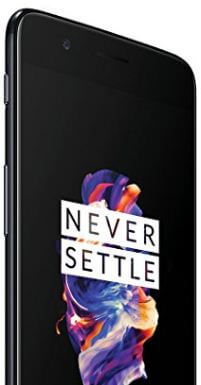كيفية تغيير رمز البطارية في شريط حالة OnePlus 6
بشكل افتراضي ، قم بتعيين رمز البطارية في شريط الحالة في OnePlus 6 Oxygen OS والأجهزة الأخرى. تستطيع إضافة أو إزالة رموز نمط البطارية وقم أيضًا بتخصيص شريط الحالة على OnePlus 6 باستخدام إعدادات التخصيص. دعنا نرى كيفية تغيير رمز البطارية في شريط حالة OnePlus 6.
في إعدادات شريط الحالة OnePlus 6 ، يمكنك أن ترى نمط البطارية, عرض سرعة الشبكة و مدير الأيقونات. يختلف جهاز android المختلف قليلاًالإعدادات لتغيير رمز البطارية وإخفاء أو إظهار نسبة البطارية داخل رمز البطارية. اتبع العملية الموضحة أدناه خطوة بخطوة لتغيير رمز البطارية في شريط حالة OnePlus 6.
قد يعجبك هذا:
كيفية تغيير معايرة الشاشة في OnePlus 6
كيفية استخدام وضع ملء الشاشة على OnePlus 6
كيفية تغيير التطبيقات الافتراضية في OnePlus 6
كيفية تغيير رمز البطارية في شريط حالة OnePlus 6
الخطوة 1: اسحب لأسفل لوحة الإشعارات وانقر فوق إعدادات أيقونة
الخطوة 2: صنبور شريط الحالة تحت قسم التخصيص
هناك ثلاثة إعدادات متاحة بما في ذلك نمط البطارية, سرعة الشبكة و مدير الأيقونات خيارات.
الخطوه 3: صنبور نمط البطارية
بشكل افتراضي ، قم بتعيين شريط البطارية كنمط بطارية في OnePlus 6 Oxygen OS. يمكنك أن ترى أدناه الخيارات المحددة.
شريط البطارية: بشكل افتراضي ، قم بتعيين نمط رمز البطارية هذا. أثناء تقليل البطارية ، سيُفرغ رمز البطارية.
دائرة البطارية: يمكنك ان ترى مستدير رمز البطارية في جهازك.
البطارية مخفية: إخفاء رمز البطارية من شريط حالة OnePlus 6 الخاص بك.
لا يمكنك حاليًا إظهار أو إخفاء نسبة بطارية OnePlus 6. سوف تنتظر تحديث OnePlus 6 التالي لإظهار نسبة البطارية في شريط حالة OnePlus 6. آمل أن يضيف هذا التحديث ميزة النسبة المئوية للبطارية.
يمكنك أيضًا تخصيص مدير الأيقونات وإظهار سرعة الشبكة في شريط الحالة على OnePlus 6 Oreo 8.1.0 تحديث الأجهزة.
مدير الأيقونات:
بشكل افتراضي ، قم بتمكين جميع رموز التطبيقات في جهازك. في إعدادات مدير الرموز ، ستظهر / تخفي رموز شريط الحالة في OnePlus 6 Oreo 8.1.
سرعة الشبكة:
حسب سرعة الشبكة المخفية الافتراضية في جهازك. إذا كنت تريد عرض سرعة الشبكة في شريط حالة OnePlus 6 ، تمكين سرعة الشبكة في جهاز OnePlus 6 الخاص بك باستخدام هذا الإعداد.
و هذا كل شيء. هل وجدت البرنامج التعليمي أعلاه مفيدًا لتغيير رمز البطارية في شريط حالة OnePlus 6؟ هل لديك أي حيل أخرى؟ شارك معنا في مربع التعليق أدناه.